В двух старых статьях мы показали как изменить местоположение по умолчанию, чтобы автоматически сохранить снимок экранаИсправления могут (здесь) и как изменить формат .PNG по умолчанию на другой формат изображения (.JPG, .TIFF, .PDF, .GIF) для файлов "Снимок экрана" (здесь), сделанное на macOS.
пользователи Mac Я знаю это по сравнению с Windows, на ноутбуках и компьютерах Apple скриншоты сохраняются намного проще, и можно установить пользовательские комбинации клавиш (клавиатура shortcuts) в зависимости от того, что именно мы хотим захватить и как мы хотим сохранить захват. Эти настройки находятся в «System Preferences» → «Клавиатура» → «Скриншоты».
Отсюда мы можем решить, какую комбинацию клавиш использовать для автоматического сохранения снимка экрана на жестком диске или для сохранения его в буфере обмена.
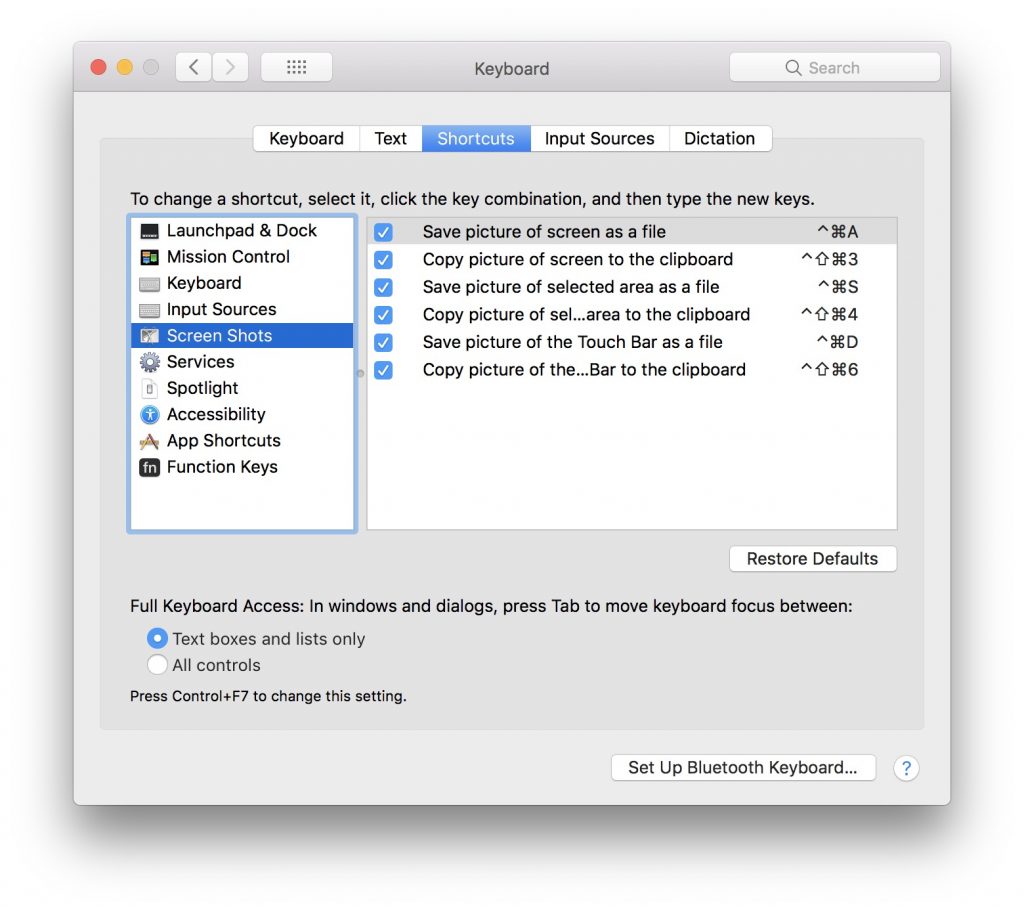
Новые модели MacBook Pro предлагает поддержку ScreenShot и Touch Bar. Отсюда пользователь может решить, где сохранить снимок экрана и какую часть экрана сделать снимком.
Обе сохраненные сохраненные комбинации клавиш и те, которые сделаны с использованием функции в коснуться Бар, сохраняется на жестком диске в выбранном нами месте (или на рабочем столе) с именем по умолчанию в форме "Screen Shot -Дата-".
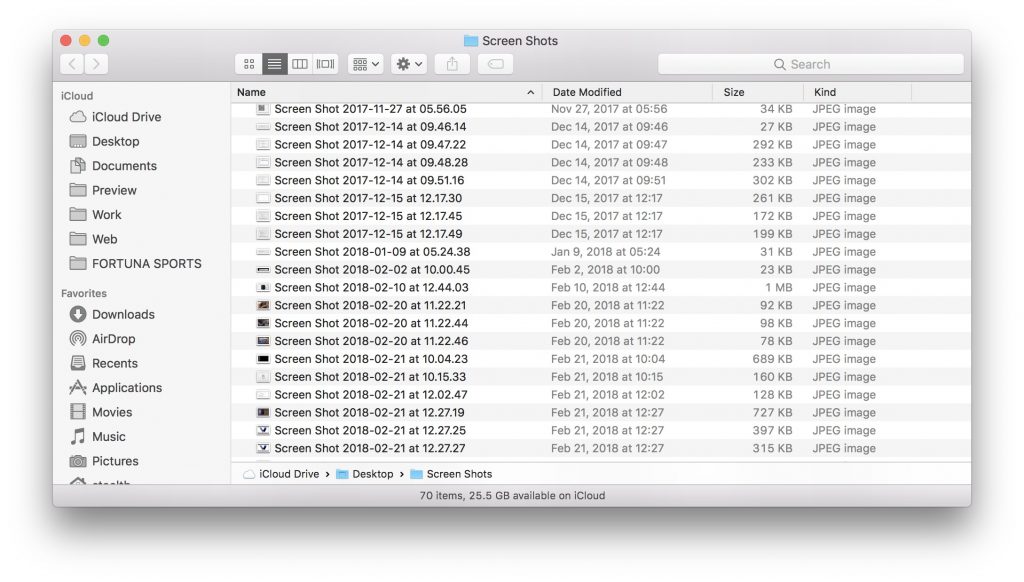
Если мы хотим, чтобы имя сохраненного файла было отличным от «Снимок экрана», мы можем изменить его с помощью простой командной строки в Терминале.
Как изменить имя по умолчанию для файлов "Снимок экрана" на macOS
1. Откройте «Терминал» и выполните командную строку:
defaults write com.apple.screencapture name "iHowTo.Tips"
Замените имя «iHowTo.Tips» на то, которое хотите.
2. Перезагрузите интерфейс. Mac с командной строкой:
killall SystemUIServer
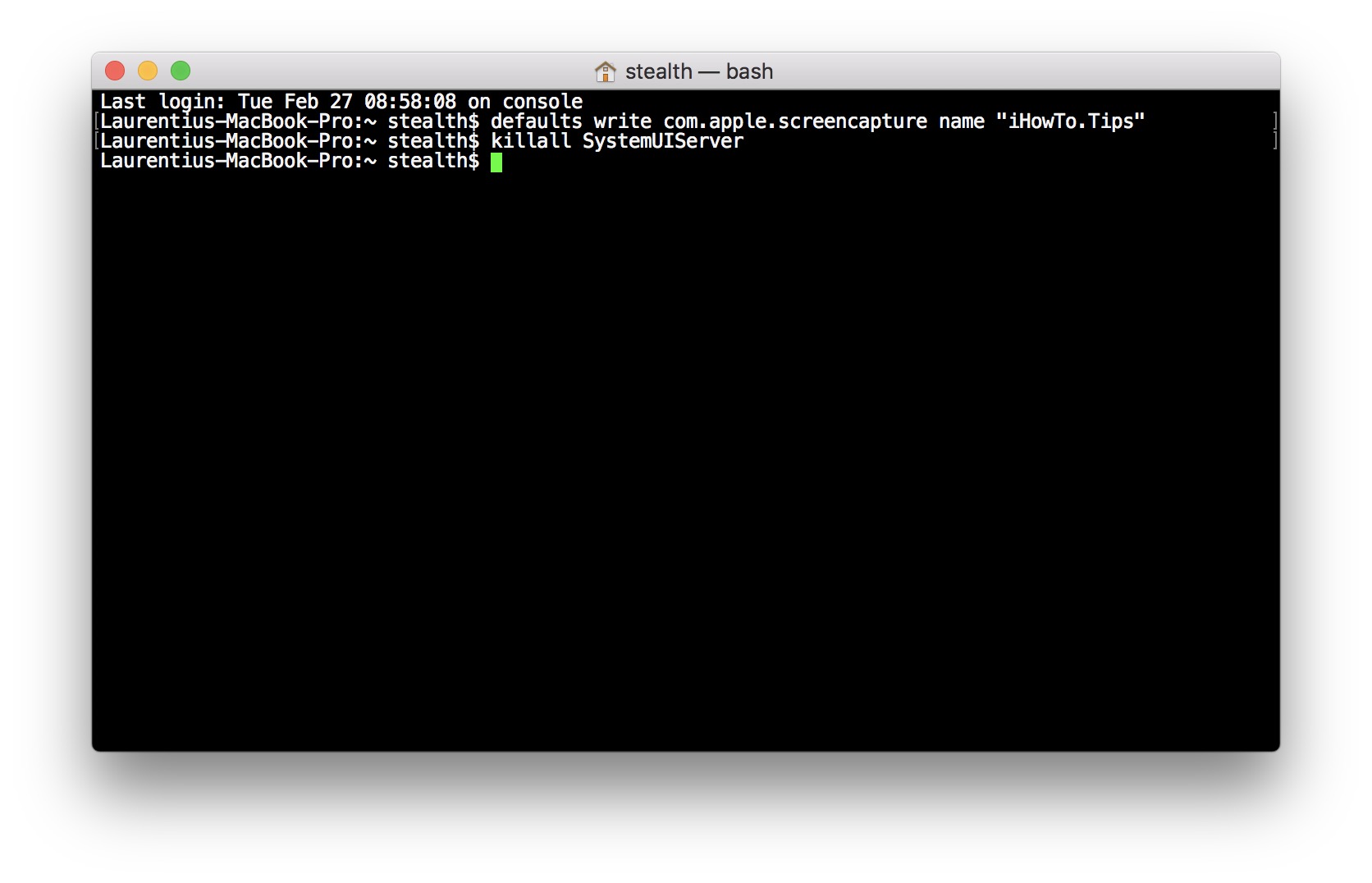
Новые снимки экрана будут сохранены с именем файла формы "iHowTo.Tips 2018-02-27 на 10.48.20».
Чтобы вернуться к начальным настройкам, легко понять, что нужно делать. Просто введите имя «Снимок экрана» в первую командную строку.












